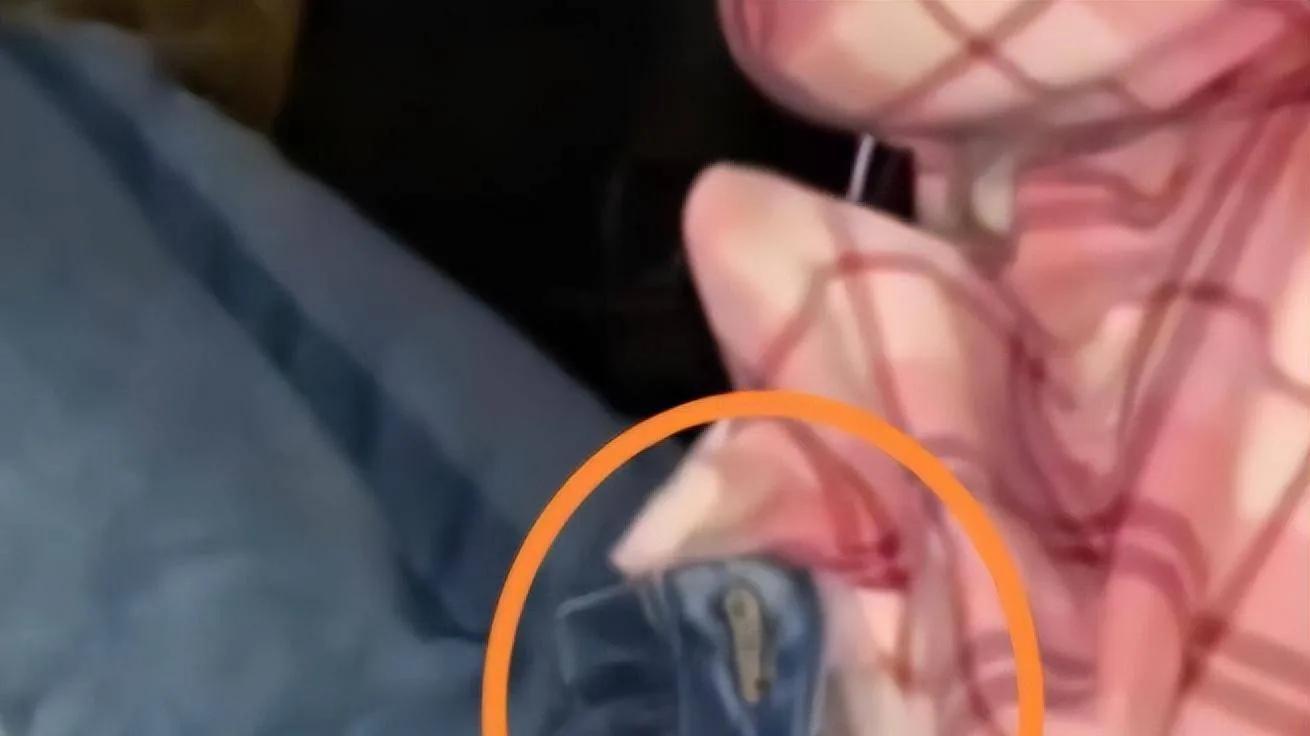еүҚеҮ еӨ©жңүжңӢеҸӢй—®жҲ‘пјҢз”ЁжүӢжңәеҰӮдҪ•еҪ•еұҸпјҹд»ҠеӨ©жүҚеҸ‘зҺ°пјҢеҺҹжқҘжүӢжңәиҮӘеёҰзҡ„еҪ•еұҸеҠҹиғҪпјҢеұ…然иҝҷд№ҲејәеӨ§пјҢдёӢйқўжҲ‘е°ұжқҘж•ҷеӨ§е®¶еҰӮдҪ•еҪ•еҲ¶й«ҳжё…и§Ҷйў‘ гҖӮ

ж–Үз« жҸ’еӣҫ
еҪ•еұҸзҡ„йңҖжұӮжңүе“Әдәӣпјҹ
- ж•ҷдјҡ家дәәжңӢеҸӢеңЁжүӢжңәдёҠзҡ„дёҖдәӣж“ҚдҪңжҠҖе·§пјӣ
- жёёжҲҸжҠҖжңҜй«ҳи¶…пјҢеҪ•еҲ¶зІҫеҪ©зһ¬й—ҙеҲҶдә«з»ҷеҲ«дәәпјӣ
- ж•ҷеёҲгҖҒеӯҰз”ҹеҪ•еҲ¶зҪ‘иҜҫпјҢдҫҝдәҺе·©еӣәеӯҰд№ гҖӮ
дёҖгҖҒAndroid/ target=_blank class=infotextkey>е®үеҚ“жүӢжңәеҪ•еұҸзҺ°еңЁзҡ„жҷәиғҪжүӢжңәйғҪиҮӘеёҰеҪ•еұҸеҠҹиғҪпјҢе°ұжӢҝжҲ‘жүӢдёӯзҡ„еҚҺдёәжүӢжңәдёәдҫӢпјҢд»ҺйЎ¶йғЁеҫҖдёӢж»‘еҠЁпјҢжү“ејҖжҺ§еҲ¶дёӯеҝғпјҢжүҫеҲ°гҖҢеұҸ幕еҪ•еҲ¶гҖҚжҢүй’®пјҢзӮ№еҮ»е°ұиғҪеҪ•еұҸ гҖӮ

ж–Үз« жҸ’еӣҫ
еңЁжүӢжңәеұҸ幕дёӯпјҢдјҡеҮәзҺ°дёҖдёӘжӮ¬жө®зӘ—пјҢдҪ еҸҜд»ҘзӮ№еҮ»ејҖеҗҜйәҰе…ӢйЈҺжҢүй’®пјҢж„ҸжҖқе°ұжҳҜиғҪеӨҹеҗҢж—¶еҪ•еҲ¶еӨ–йғЁеЈ°йҹіпјҢйҖӮз”ЁдәҺеҪ•еҲ¶и§ЈиҜҙзұ»гҖҒж•ҷзЁӢзұ»зҡ„и§Ҷйў‘ гҖӮ

ж–Үз« жҸ’еӣҫ
дәҢгҖҒиӢ№жһңжүӢжңәеҪ•еұҸеҰӮжһңдҪ з”Ёзҡ„жҳҜиӢ№жһңжүӢжңәпјҢеҗҢж ·д№ҹжҳҜеңЁжҺ§еҲ¶дёӯеҝғз•ҢйқўпјҢжүҫеҲ°иҝҷдёӘеҪ•еұҸжҢүй’®пјҢзӮ№еҮ»иҝӣе…ҘеҖ’и®Ўж—¶3з§’пјҢйҡҸеҗҺдҫҝејҖе§ӢеҪ•еұҸпјҢеҶҚж¬ЎзӮ№еҮ»еҚіеҸҜеҒңжӯўеҪ•еұҸ гҖӮ

ж–Үз« жҸ’еӣҫ
жғіиҰҒеҪ•еҲ¶иҮӘе·ұзҡ„еЈ°йҹіпјҢй•ҝжҢү2з§’еҪ•еұҸжҢүй’®пјҢеҸҜд»Ҙиҝӣе…Ҙй«ҳзә§еҠҹиғҪпјҢеңЁгҖҢејҖе§ӢеҪ•еҲ¶гҖҚдёӢж–№жңүдёҖдёӘ“йәҰе…ӢйЈҺ”жҢүй’®пјҢе°Ҷе®ғзӮ№жҲҗзәўиүІе°ұиғҪеҪ•йҹі гҖӮ

ж–Үз« жҸ’еӣҫ
д№ҹи®ёжңүдәӣжңӢеҸӢжІЎжңүжүҫеҲ°еҪ•еұҸжҢүй’®пјҢйңҖиҰҒжү“ејҖiphoneзҡ„и®ҫзҪ®пјҢиҝӣе…ҘгҖҢжҺ§еҲ¶дёӯеҝғгҖҚпјҢе°Ҷ“еұҸ幕еҪ•еҲ¶”еҠҹиғҪж·»еҠ еҲ°дёҠж–№пјҢиҝҷж ·е°ұиғҪдҪҝз”ЁеҪ•еұҸдәҶ гҖӮ

ж–Үз« жҸ’еӣҫ
дёүгҖҒдё“дёҡеҪ•еұҸеӨ§еёҲеҜ№дәҺз»ҸеёёжңүеҪ•еұҸйңҖжұӮзҡ„жңӢеҸӢпјҢеҸҜд»ҘиҜ•иҜ•дё“дёҡзҡ„гҖҢиҝ…жҚ·еҪ•еұҸеӨ§еёҲгҖҚпјҢе®ғеҸҜд»ҘиҝӣиЎҢеҢәеҹҹеҪ•еҲ¶пјҢ并且ж”ҜжҢҒй«ҳжё…з”»иҙЁпјҢеҪ•еұҸж–№еҗ‘д№ҹдјҡи·ҹйҡҸжүӢжңәиҮӘеҠЁж—ӢиҪ¬ гҖӮ

ж–Үз« жҸ’еӣҫ
жӯӨеӨ–пјҢжҲ‘们иҝҳиғҪејҖеҗҜж‘„еғҸеӨҙеҪ•еҲ¶пјҢи®©дәәзү©еҮәзҺ°еңЁеұҸ幕дёҠпјҢеҪ•еҲ¶иҝҮзЁӢдёӯпјҢжҸҗдҫӣдәҶ画笔е·Ҙе…·пјҢдҫҝдәҺж Үи®°жј”зӨәпјҢиҜӯйҹіеҪ•еҲ¶е…·жңүйҷҚеҷӘеҠҹиғҪпјҢж”ҜжҢҒеҸҳеЈ° гҖӮ

ж–Үз« жҸ’еӣҫ
дёҚз®ЎжҳҜеҪ•еҲ¶зҡ„и§Ҷйў‘пјҢиҝҳжҳҜзӣёеҶҢдёӯе·Іжңүзҡ„и§Ҷйў‘пјҢйғҪеҸҜд»ҘдҪҝз”Ёи§Ҷйў‘е·Ҙе…·пјҢжҜ”еҰӮпјҡи§Ҷйў‘зј–иҫ‘гҖҒеҺӢзј©гҖҒиЈҒеүӘгҖҒеҗҲ并гҖҒеҸҳйҹігҖҒж·»еҠ еӯ—幕гҖҒж…ўж”ҫзӯүзӯү гҖӮ

ж–Үз« жҸ’еӣҫ
еҶҷеңЁеҗҺйқўпјҡ
д»ҠеӨ©зҡ„еҶ…е®№е°ұеҲ°иҝҷйҮҢдәҶпјҢи§үеҫ—дёҚй”ҷзҡ„иҜқеҸҜд»ҘеҲҶдә«еҮәеҺ»пјҢиҝҷж ·иғҪеӨҹеё®еҠ©еҲ°жӣҙеӨҡзҡ„дәәе“Ұ гҖӮ
еҺҹжқҘжүӢжңәиҮӘеёҰзҡ„еҪ•еұҸеҠҹиғҪпјҢеұ…然иҝҷд№ҲејәеӨ§пјҢжүӢжҠҠжүӢж•ҷдҪ еҪ•еҲ¶й«ҳжё…и§Ҷйў‘пјҢдҪ еӯҰдјҡдәҶеҗ—пјҹ
гҖҗжүӢжңәиҮӘеёҰзҡ„еҪ•еұҸеҠҹиғҪпјҢеұ…然иҝҷд№ҲејәеӨ§пјҢжүӢжҠҠжүӢж•ҷдҪ еҪ•еҲ¶й«ҳжё…и§Ҷйў‘гҖ‘
жҺЁиҚҗйҳ…иҜ»
- еҘҪиҢ¶е°ұиҰҒйҖӮеҸЈдёәзҸҚ
- жүӢжңәзҡ„дёҖдәҝеғҸзҙ дёәд»Җд№ҲжҜ”дёҚиҝҮзӣёжңәзҡ„дёӨеҚғдёҮеғҸзҙ пјҹ
- еҫ®дҝЎиў«дәәеҲ йҷӨпјҢеҜ№ж–№зҡ„еҫ®дҝЎеҚҙиҝҳз•ҷеңЁиҮӘе·ұзҡ„еҲ—иЎЁйҮҢпјҢдёәд»Җд№Ҳпјҹ
- жӢҚи§Ҷйў‘д№ӢеүҚеҰӮдҪ•и®ҫзҪ®жүӢжңәпјҢиҝҷ5зӮ№иҰҒи®°дҪҸ
- жЎғеӯҗйҮҢйқўжңүйҖҸжҳҺзҡ„иғ¶иғҪеҗғеҗ— жЎғеӯҗйҮҢйқўжңүиғ¶зҠ¶зү©иҙЁжҳҜеқҸдәҶеҗ—
- иў«жҙӘж°ҙжіЎиҝҮзҡ„зүӣеҘ¶еҸҜд»Ҙе–қеҗ—
- иҠұеҚүиҗҘе…»ж¶Ізҡ„жҲҗеҲҶ иҠұеҚүиҗҘе…»ж¶ІжңүдҝқиҙЁжңҹеҗ—
- зғӨжҳҜз”Ёж©ҷеӯҗиҝҳжҳҜж©ҳеӯҗ зғӨж©ҳеӯҗжҳҜз”ЁзәўиүІзҡ„иҝҳжҳҜз»ҝиүІзҡ„
- жўҰи§ҒзҰ»е©ҡзҡ„иҖҒе©Ҷжӯ»дәҶд»Җд№Ҳйў„е…Ҷ жўҰи§ҒзҰ»е©ҡзҡ„иҖҒе©ҶеӣһжқҘдәҶжҳҜд»Җд№Ҳж„ҸжҖқ?
- жңҖеӨ§зҡ„е•®йҪҝеҠЁзү© дё–з•ҢдёҠж”»еҮ»йҖҹеәҰжңҖеҝ«зҡ„еҠЁзү©жҳҜд»Җд№Ҳ?